win10调整分辨率后桌面显示模糊怎么办 win10分辨率调整后桌面变得模糊的解决方案
更新时间:2023-04-29 15:58:32作者:xiaoliu
win10调整分辨率后桌面显示模糊怎么办,近日许多用户在调整Windows 10的屏幕分辨率后遇到了桌面显示模糊的问题。这一问题可能是由于新设置的分辨率与电脑硬件不兼容造成的,也有可能是驱动程序更新不及时所导致的。针对这一问题,我们整理出以下几个解决方案,帮助用户轻松解决桌面模糊的麻烦。
具体方法如下:
1、按 Win+R 打开运行窗口,输入 Regedit 打开注册表编辑器。
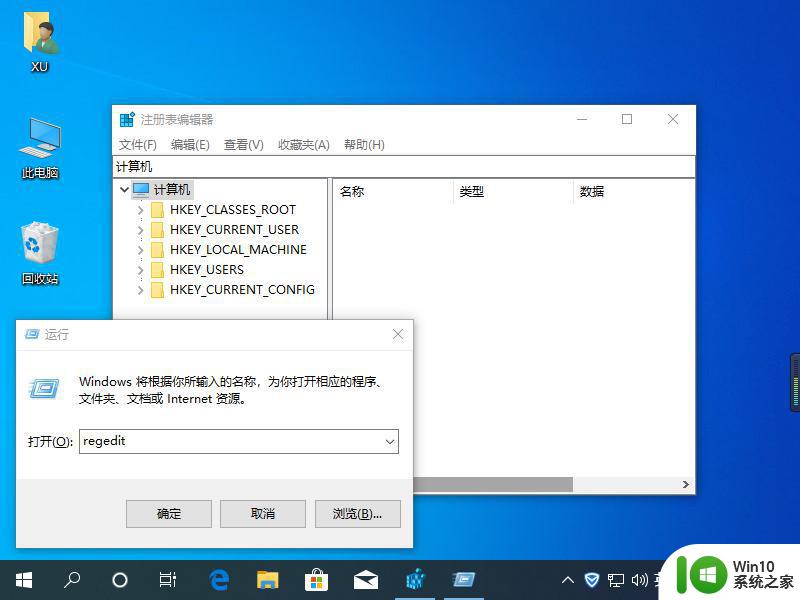
2、展开以下注册表:HKEY_CURRENT_USER\Control Panel\Desktop,然后找到 Win8DpiScaling。双击找到 Win8DpiScaling,将数值数据修改为 1。然后再正常重启计算机即可。
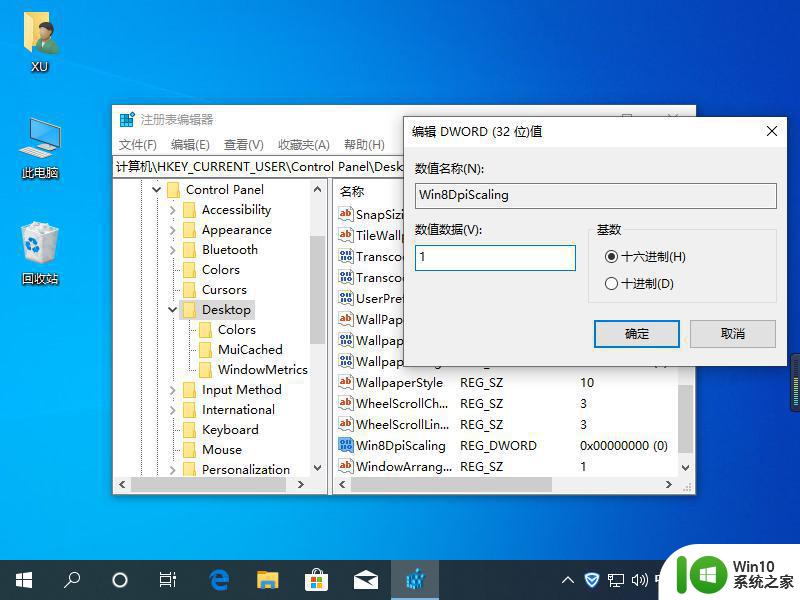
针对这种情况,我们可以考虑以下几种方式来解决:1.调整屏幕分辨率为最优解析度;2.更新显卡驱动程序;3.更换高品质显示器;4.尝试使用清晰度调整工具。选择适合自己的方案,可以让你摆脱分辨率调整带来的桌面模糊问题,享受更好的视觉效果。
win10调整分辨率后桌面显示模糊怎么办 win10分辨率调整后桌面变得模糊的解决方案相关教程
- win10分辨率调到1920*1080很模糊的解决技巧 win10分辨率调整后画面模糊怎么办
- 1980分辨率win10文字越来越模糊如何调整 如何调整Windows 10上1980分辨率文字模糊问题
- win10游戏一调分辨率系统分辨率也变了怎么办 Win10游戏分辨率调整后系统分辨率也跟着变了怎么办
- win10分辨率调小后屏幕出现黑边怎么办 win10调整分辨率后显示屏出现黑边的解决方案
- win10软件分辨率和桌面分辨率不一样怎么调 win10软件分辨率和桌面分辨率不一样怎么设置
- win10界面清晰应用模糊如何调整 win10桌面模糊怎么调整
- 图文详解调整win10分辨率的方法 怎么调整win10分辨率
- win10分辨率呈灰色状态的解决方法 win10显示分辨率无法调整
- w10电脑分辨率调了后屏幕显示黑边怎么办 w10电脑分辨率调整后屏幕显示问题解决方法
- win10软件分辨率太低如何调整 win10软件分辨率调整方法
- win10电脑显示分辨率不正常修复方法 win10分辨率调整后显示不正常怎么办
- win10旋转锁定亮度调节分辨率灰色怎么办 win10屏幕旋转锁定后亮度调节分辨率无法调整怎么解决
- 蜘蛛侠:暗影之网win10无法运行解决方法 蜘蛛侠暗影之网win10闪退解决方法
- win10玩只狼:影逝二度游戏卡顿什么原因 win10玩只狼:影逝二度游戏卡顿的处理方法 win10只狼影逝二度游戏卡顿解决方法
- 《极品飞车13:变速》win10无法启动解决方法 极品飞车13变速win10闪退解决方法
- win10桌面图标设置没有权限访问如何处理 Win10桌面图标权限访问被拒绝怎么办
win10系统教程推荐
- 1 蜘蛛侠:暗影之网win10无法运行解决方法 蜘蛛侠暗影之网win10闪退解决方法
- 2 win10桌面图标设置没有权限访问如何处理 Win10桌面图标权限访问被拒绝怎么办
- 3 win10关闭个人信息收集的最佳方法 如何在win10中关闭个人信息收集
- 4 英雄联盟win10无法初始化图像设备怎么办 英雄联盟win10启动黑屏怎么解决
- 5 win10需要来自system权限才能删除解决方法 Win10删除文件需要管理员权限解决方法
- 6 win10电脑查看激活密码的快捷方法 win10电脑激活密码查看方法
- 7 win10平板模式怎么切换电脑模式快捷键 win10平板模式如何切换至电脑模式
- 8 win10 usb无法识别鼠标无法操作如何修复 Win10 USB接口无法识别鼠标怎么办
- 9 笔记本电脑win10更新后开机黑屏很久才有画面如何修复 win10更新后笔记本电脑开机黑屏怎么办
- 10 电脑w10设备管理器里没有蓝牙怎么办 电脑w10蓝牙设备管理器找不到
win10系统推荐
- 1 番茄家园ghost win10 32位官方最新版下载v2023.12
- 2 萝卜家园ghost win10 32位安装稳定版下载v2023.12
- 3 电脑公司ghost win10 64位专业免激活版v2023.12
- 4 番茄家园ghost win10 32位旗舰破解版v2023.12
- 5 索尼笔记本ghost win10 64位原版正式版v2023.12
- 6 系统之家ghost win10 64位u盘家庭版v2023.12
- 7 电脑公司ghost win10 64位官方破解版v2023.12
- 8 系统之家windows10 64位原版安装版v2023.12
- 9 深度技术ghost win10 64位极速稳定版v2023.12
- 10 雨林木风ghost win10 64位专业旗舰版v2023.12